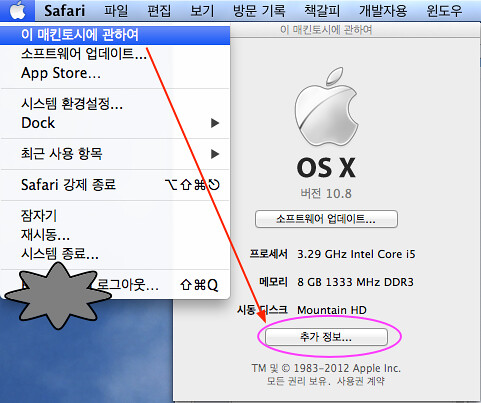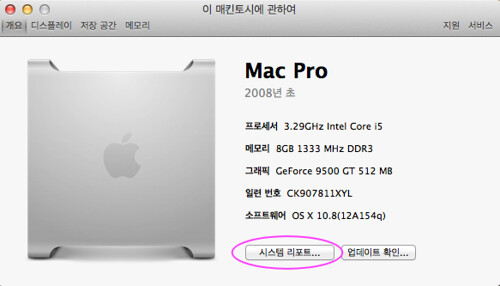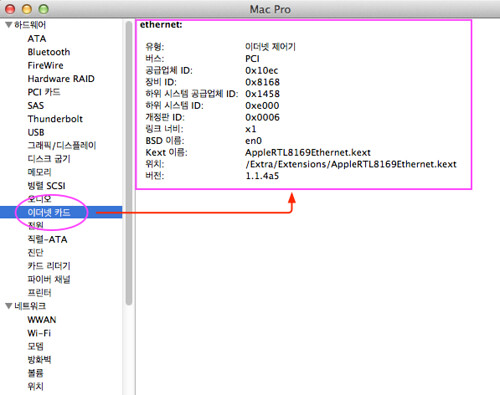2009. 2. 27. 10:24
OSX 용 파티션 만들기 Hackintosh/Tip2009. 2. 27. 10:24
OSX 용 파티션 만드는 방법
OSX를 사용하시는 분들의 고민 중 하드디스크를 효율적으로 사용하기 위한 파티션 문제에 봉착하게 됩니다.
다음과 같은 개념을 가지고 파티션을 해주면 좀 더 하드디스크를 깔끔하게 사용할 수 있지 않을까 고민하여 봅니다.
❑ Windows와 OSX는 가능한 물리적으로 하드디스크를 다르게 가져갑니다.- 사용자의 상황에 따라 다르겠지만 하나의 디스크에 Windows와 OSX를 나누어 사용함으로써 파티션 구성에 실패하여 다른 OS의 파티션을 지워 버리는 경우가 자주 발생합니다.
- 많은 시간을 투자하여 안정화시켜 놓은 파티션을 한순간의 실수로 날려 버리는 허무한 상황이 발생되는 것이죠.
- 그래서 가능한 하드디스크를 2개이상 사용하는 것을 권고합니다.
- 사용자의 목적에 따라 다르겠지만 OSX용 응용프로그램을 설치하다보면 120G도 부족한 경우가 생깁니다.
- 이를테면 PhotoShop CS4, ProTools, FinalCut 등을 설치하다보면 하드디스크 용량이 부족할 경우가 생깁니다.
- 또한, p2p 등에서 소프트웨어나 영상자료를 다운로드 받다보면 하드디스크 용량은 신중히 고려되어져야 합니다.
- 그래서 하드디스크 용량이 충분한 경우에는 250G 이상을 권고합니다.
- OSX의 설치 디스크에서 파티션설정을 하거나 다른 OSX를 사용하여 파티션을 설정할 경우 다음 그림과 같이 오렌지색의 불필요한 파티션이 생깁니다.
- 또한 Paragon NTFS와 같은 응용프로그램 설치는 가급적 자제하시기를 권고합니다.
- Paragon NTFS 프로그램 역시 어떤분들은 다음 그림과 같이 불필요한 파티션을 생성하거나 심지어는 OSX자체의 파티션을 날려버리는 버그가 발생하여 OSX를 재설치하여 주는 상황이 발생하였습니다.
- 따라서 기본적인 파티션은 윈도우즈의 디스크 매니저나 혹은 윈도우즈 응용프로그램인 Acronics 같은 응용프로그램으로 파티션 구성을 하여 줍니다.
- 그리고 OSX 설치 디스크로 부팅하거나 기존 OSX로 부팅하여 디스크 유틸리티의 지우기 기능을 이용하여 파티션 설정을 하여 줍니다.
- 또한 디스크 백업 복원 기능을 활용하여 기존에 설치된 OSX를 날리지 마시고 활용합니다.
'Hackintosh > Tip' 카테고리의 다른 글
| 사운드 카드 적용 (0) | 2009.03.09 |
|---|---|
| Mozy 아직 사용하고 계시나요? (0) | 2009.02.27 |
| "Can't create kext cache under / - owner not root." 에러 메시지 해결하는 방법 (0) | 2009.02.25 |
| 어플리케이션 강제로 죽이는 방법 (0) | 2009.02.25 |
| 메모리 인식 확인 (0) | 2009.02.23 |